Въведение
Виртуалната RAM, или VRAM, играе решаваща роля за цялостната производителност на вашия компютър, особено в сценарии, свързани с графично интензивни задачи. Това често включва игри или видео редактиране, които изискват значителна графична обработваща мощност. Изпитването на забавяния или насичания при такива ситуации сигнализира нуждата от подобрена VRAM. Това ръководство ви води през няколко подхода за увеличаване на VRAM в Windows 10, предоставяйки подробна информация как можете да подобрите графичната производителност на вашия компютър. Чрез ефективно настройки на VRAM, ще отключите по-гладко функциониране и по-силно графично изживяване.

Разбиране на VRAM и неговата значимост
VRAM е специализирана форма на памет, използвана от графичните процесори (GPU), за да съхраняват и достъпват изображение и текстурни данни бързо. Нейната ефективност е особено забележима по време на задачи като рендиране на детайлни графики или изпълнение на видео с висока резолюция. Недостатъчната VRAM препятства тези процеси, неблагоприятно влияейки на способността на вашата система да поддържа визуално предизвикателни приложения. Разбирането на основната функция на VRAM ще ви помогне да оцените нейната нужда и да преминете през стъпките за увеличаване на VRAM капацитета в Windows 10.
Проверка на текущата VRAM
Преди да опитате каквито и да е модификации, важно е да се уверите колко VRAM е налична в момента на вашата система. Това гарантира, че ще вземете информирани решения, основани на действителните потребности.
Стъпки за преглед на VRAM в Windows 10
- Щракнете с десния бутон на мишката върху десктопа и изберете ‘Настройки на дисплея’.
- Превъртете надолу до ‘Настройки за разширено показване’.
- Изберете ‘Свойства на графичния адаптер за Дисплей 1’.
- В таба ‘Адаптер’ проверете количеството на изброената VRAM.
Инструменти за анализ на VRAM
Освен вградените настройки на Windows, обмислете да използвате инструменти на трети страни за по-задълбочен анализ на VRAM. Инструменти като GPU-Z или MSI Afterburner предлагат подробни сведения за разпределението и използването на графичната памет. Чрез разбирането на тези показатели можете да вземате по-точни решения за вашите нужди относно увеличаване на VRAM.
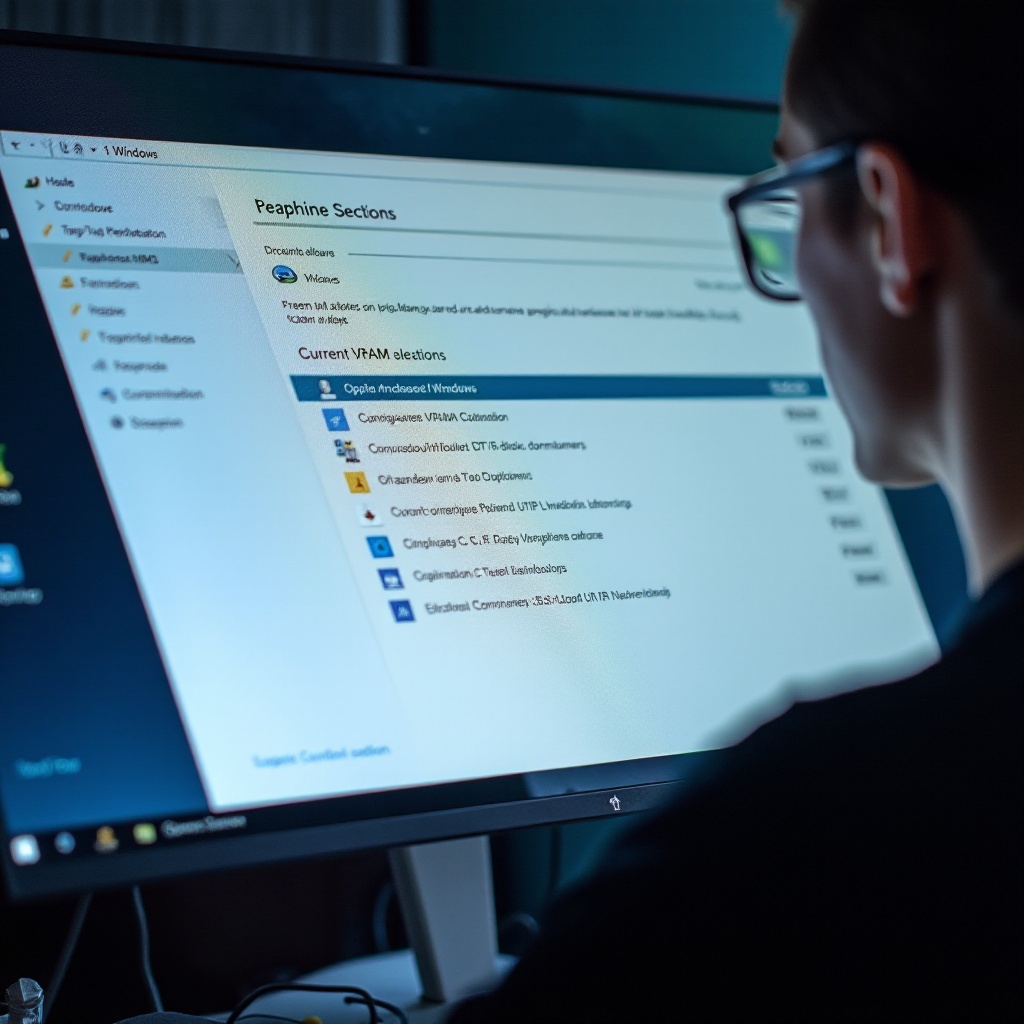
Методи за увеличаване на VRAM в Windows 10
След като установите, че увеличението е необходимо, има няколко метода за настройка на вашата VRAM.
Настройка на VRAM в BIOS настройките
- Рестартирайте компютъра си, и докато се зарежда, натиснете бутона за влизане в BIOS. Това може да бъде F2, F10 или Delete, зависи от производителя.
- В BIOS менюто, потърсете графични или видео настройки.
- Намерете опциите VRAM или IGD Memory.
- Увеличете разпределението на паметта, след което запазете и излезте.
Редактиране на Регистрите в Windows
Алтернатива на модифицирането на BIOS настройките е използването на Регистрите в Windows за регулиране на VRAM, особено ако BIOS настройките не са възможни поради хардуерни ограничения.
- Натиснете Windows + R, въведете ‘regedit’ и натиснете Enter.
- Навигирайте до ‘HKEY_LOCAL_MACHINE\Software\Intel’.
- Кликнете с десния бутон върху папката Intel, създайте ключ ‘GMM’.
- Под ‘GMM’, създайте ново DWORD (32-битово) значение с етикет ‘DedicatedSegmentSize’.
- Въведете стойност в десетична система (например, 512 за 512MB).
- Рестартирайте компютъра си, за да се приложат промените.
Съображения за интегрирана срещу специализирана графика
Решението как да се увеличи VRAM варира между интегрирани и специализирани графични системи. Интегрираната графика разчита на споделена системна RAM, докато специализираната графика има собствена VRAM. За интегрирана графика, допълнителната RAM може индиректно да укрепи VRAM. За разлика от това, директни настройки в BIOS или регистрите са по-подходящи за специализирани графични конфигурации, директно влияещи на VRAM конфигурацията.
Алтернативни решения за подобряване на графичната производителност
Освен настройката на VRAM, различни стратегии допринасят за оптимизирана графична производителност.
Използване на софтуер за оптимизация на системата
Инструментите за оптимизация са ценни за поддържане на ефективността на системата. Програми като CCleaner или Razer Cortex помагат за премахване на ненужни файлове, освобождавайки ресурси и поддържайки оптимална GPU производителност, което подпомага подобрената графична производителност без нуждата от ръчно увеличаване на VRAM.
Обновление на хардуерните компоненти
За по-значително подобрение на производителността, обмислете обновление на хардуера като по-мощен GPU или допълнителна RAM. Тези обновления могат да подобрят не само VRAM, но и цялостната производителност на изискващи програми и по-гладък мултитаскинг.
Чести грешки, които да се избягват при увеличаване на VRAM
При работа по увеличаване на VRAM, заобикалянето на общите грешки осигурява ефективни и безрискови настройки:
- Незапазване на измененията в BIOS: Винаги потвърждавайте запазването на всякакви модификации в BIOS настройките, за да се уверите, че ще бъдат приложени.
- Пренебрегване на лимитите на интегрираната графика: Бъдете внимателни при разпределянето на VRAM, особено с интегрираната графика, тъй като тя влияе върху системните ресурси.
- Забравяне рестартиране на системата: Коректно прилагане на промени, като рестартирате компютъра си след модификациите.
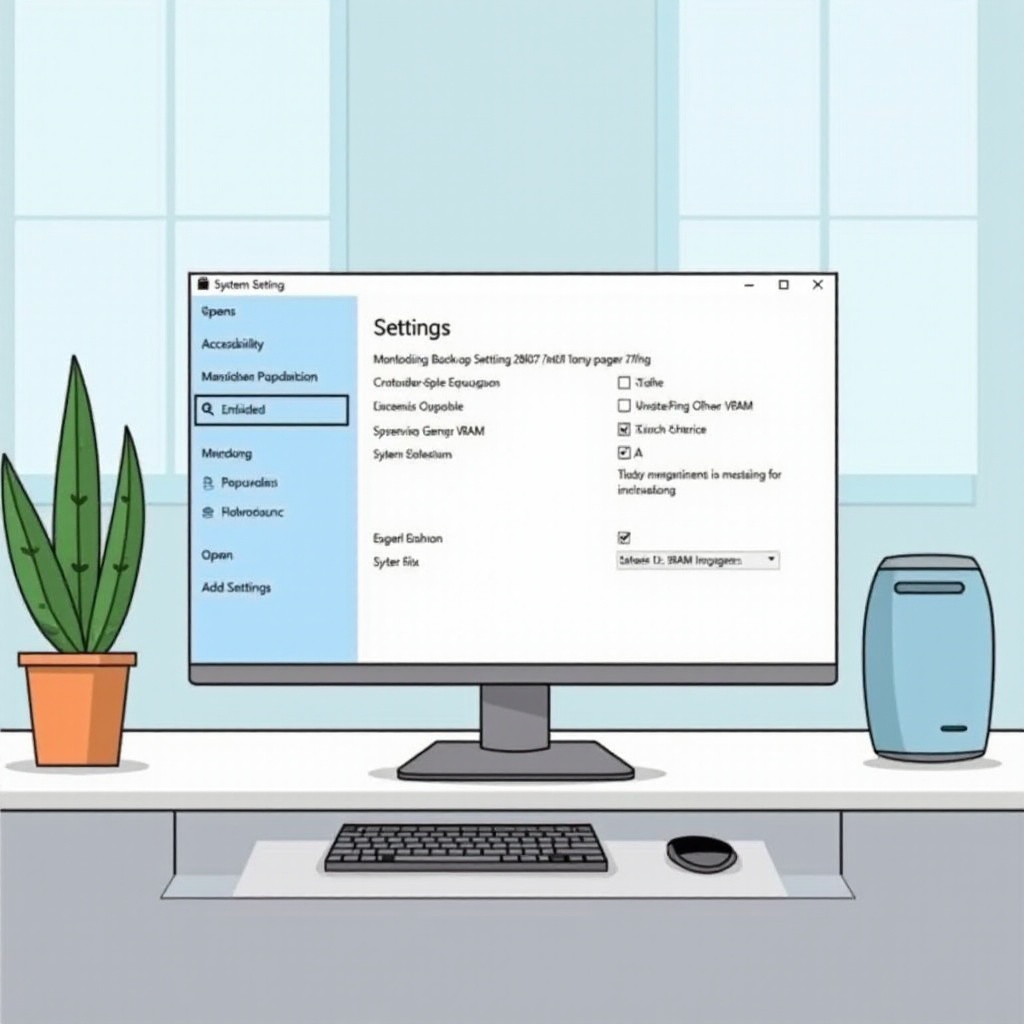
Заключение
Подобряването на VRAM на система Windows 10 служи като ефективен метод за усилване на графичната производителност, независимо дали сте ентусиаст на игри или професионалист, използващ графично интензивни приложения. Разбирането и използването на правилните методи може да доведе до забележими подобрения, допринасящи за по-безпроблемно потребителско изживяване. Помислете за използване на алтернативни решения за още по-добър графичен изход и дълготрайна производителност на системата.
Често задавани въпроси
Може ли увеличаването на VRAM да навреди на компютъра ми?
Увеличаването на VRAM чрез BIOS или настройките на Windows обикновено е безопасно, но превишаването на препоръчителните стойности може да доведе до нестабилност.
Как мога да определя дали имам нужда от повече VRAM?
Признаци като забавени графики, прекъсвания в игри или трудност при работа с тежки графични приложения предполагат, че може да е необходимо увеличение на VRAM.
Има ли ограничение за това колко VRAM мога да отделя?
Да, ограниченията зависят от хардуерните спецификации, като например вашата дънна платка и типа графика (интегрирана или специализирана). Винаги проверявайте спецификациите.

